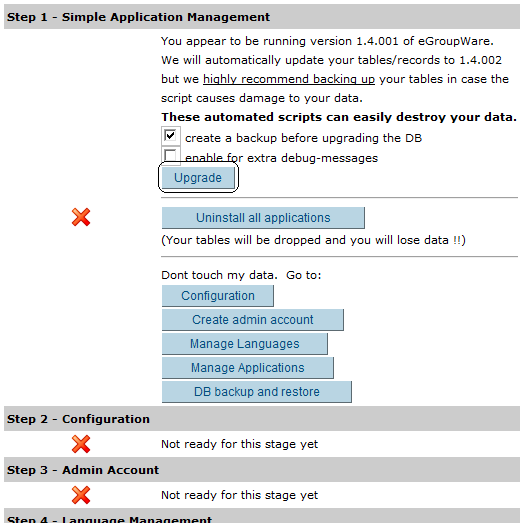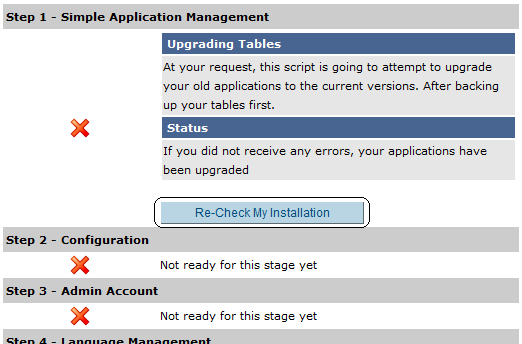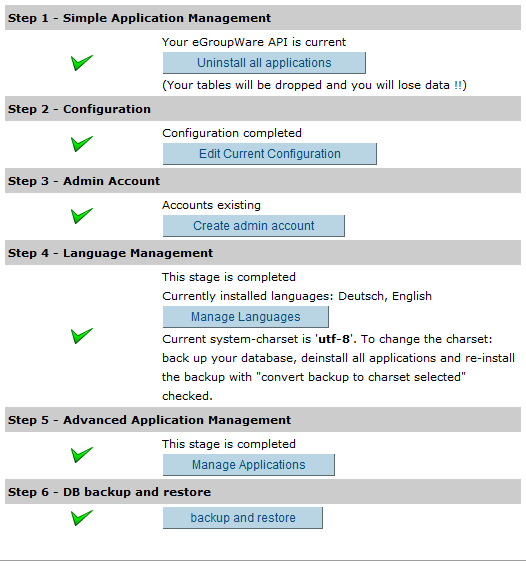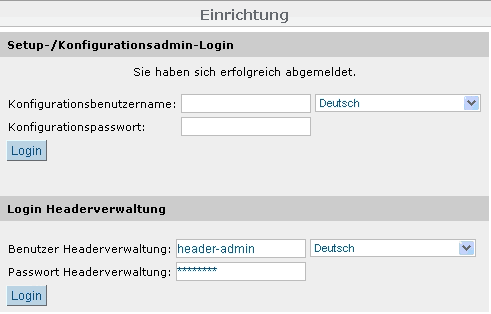Egroupware/de
eGroupware 1.4 für SME 7.x
Maintainers
Dietmar Berteld
mailto:dietmar@berteld.com
Sylvain Gomez
mailto:sylvaingomez@free.fr
Beschreibung
eGroupware 1.4 für SMEserver 7.x ist ein leistungsfähiges modulares Internet/Intranet Anwendungsframework und stellt Groupware-Funktionen zur Verfügung. Bereitgestellt werden die Funktionen E-Mail, Kontakte, Termine, Aufgaben und vieles mehr. eGroupWare ist ein Groupware-Server und enthält eine Web-Plattform, mit der weltweit der Zugang über das Internet möglich ist. Darüber hinaus ist es auch möglich, eGroupWare mit Offline-Clients (Kontact, Evolution, Outlook) und sogar mit Handys und PDA zu synchronisieren. eGroupWare ist international und in mehr als 25 Sprachen verfügbar. Mehr über eGroupware können Sie unter http://www.egroupware.org/ erfahren.
Mit dieser Erweiterung kann eGroupWare auf Ihrem SME 7.x (und höher) benutzt werden. Die Installation erfolgt als ein einziges Paket extrem einfach.
Download
Das Paket kann unter smeserver-egroupware heruntergeladen werden. Zum Speichern auf dem SME Server geben Sie ein
wget http://mirror.contribs.org/smeserver/contribs/sgomez/contribs/egroupware/smeserver-egroupware-1.4.002-3.noarch.rpm
Installation und Deinstallation
Die Installation erfolgt ganz einfach mit
yum localinstall smeserver-egroupware-1.4-002-3.noarch.rpm
Die Deinstallation erfolgt mit
yum remove smeserver-egroupware
Die yum-Empfehlung, die Befehle signal event post-upgrade und anschließend signal-event reboot durchzuführen, kann ignoriert werden.
Achtung, mit diesem RPM ist das Upgrade von eGroupWare 1.2.x nicht möglich
Anschließend können Sie die existierende 1.4-Installation aktualisieren mit
rpm -Uvh smeserver-egroupware-1.4.002-3.noarch.rpm
Falls dabei die eGroupWare Version aktualsiert wird (z.B. von 1.4.001 nach 1.4.002), müssen Sie das Upgrade mit dem Config-Admin Setup und bisherigem Passwort beenden. Danach auf Upgrade klicken...
Danach nochmals die Installation prüfen
Falls keine Fehler auftauchen, ist der Upgrade fertig!
Eine Sicherung wurde durch das RPM vor dem Upgrade durchgeführt. Alle Dateien und die MySQL-Datenbank finden Sie unter /opt/eGW_RPM_BACKUP Speichern Sie die Sicherung in einem sicheren Verzeichnis ab.
Dieser automatische Schritt ist nur aus Sicherheitsgründen. Erstellen Sie bitte eigene Sicherungen vor dem Upgrade.
Deinstallation
Um die Anwendung zu deinstallieren, geben Sie einfach folgenden Befehl ein:
rpm -e smeserver-egroupware
Zusätzlich ist in neuem Release (1.4.002-x) der Befehl 'sh /root/eGW_Full_Uninstall.sh' erforderlich, mit dem Instalaltionsdateien, die MySQL-Datenbank und SME Datenbankeinträge gelöscht werden.
Anwendung
Führen Sie UNBEDINGT VOR dem ersten Anmelden bei eGroupware die Erstkonfiguration durch. Anschließend können sich die SME Benutzer an eGroupware mit Ihrem gewohnten SME Benutzernamen + Kennwort anmelden. Bei der ersten Anmeldung werden Benutzer automatisch so angelegt, dass diese mit den SME Benutzern identisch sind.
Erstkonfiguration
Sie finden eGroupware im Verzeichnis /opt/egroupware. Um eGroupware zu nutzen, starten Sie Ihren Browser mit der URL http://servername/egroupware/setup und melden sich mit dem Benutzer config-admin + Kennwort admin im Setup-/Konfigurationsadmin-Login an.
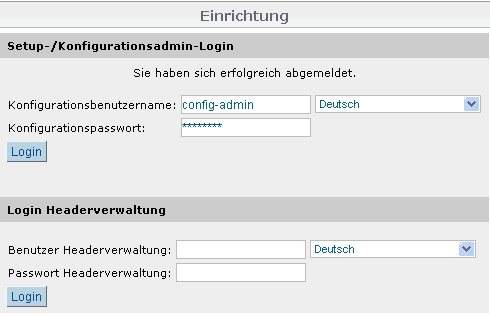
Legen Sie jetzt das Administrator-Konto 'admin' an, dabei muss das Kennwort mit dem Kennwort des SME Admin identisch sein, um SME Admin Mails mit diesem Benutzer in eGroupware empfangen zu können.
Melden Sie sich anschließend ab.
Ändern der Kennwörter für eGW config-admin / header-admin
Melden Sie sich an der Konsole Ihres SME Server mit dem Benutzer root an und geben ein:
chmod 777 /opt/egroupware/html/header.inc.php
Wechseln Sie in den Browser zurück und melden Sie sich mit dem Benutzer header-admin + Kennwort admin im Login Headerverwaltung an.
Ändern Sie jetzt die Kennwörter die Benutzer config-admin und header-admin:
Schließen Sie den Vorgang mit "Schreiben" ab.
Wechseln Sie nochmals auf die SME Konsole zurück und schränken die Rechte wieder ein:
chmod 644 /opt/egroupware/html/header.inc.php
Zum Schluss können Sie sich wieder von der SME Konsole abmelden.
Synchronisation
eGroupware unterstützt die Synchronisation von Kalender, Aufgaben, Notizen und Adressbuch mit Offline-Clients wie MS Outlook und PDA's. Dafür ist allerdings PHP5 erforderlich, das noch nicht im SME 7 implementiert ist. Dennoch ist zumindest über das xmlrpc Protokoll und die Anwendung eGWOSync die Synchronisation mit MS Outlook möglich.
MS Outlook Synchronisation
eGroupware-Daten mit MS Outlook können folgendermaßen synchronisiert werden:
1. Zertifikat über MS Internet Explorer installieren
- Internet Explorer starten
- URL = https://servername eingeben
- Auf "Zertifikat anzeigen" klicken
- Auf "Zertifikat installieren" klicken und das Zertifikat installieren
2. MS Outlook
- MS Outlook beenden, falls es aktiv sein sollte.
- Aufruf der Systemsteuerung, Register Mail.
- Profile anzeigen... -> alle vorhandenen Profile entfernen
- MS Outlook starten, Profil komplett neu anlegen, dabei auch Mailkonto anlegen
3. eGWOSync
Laden Sie sich eGWOSync und ggfs. auch .NET in der passenden Version herunter. Sollte .NET in einer aktuelleren Version installiert sein, muss diese vorher erst deinstalliert werden.
- Es muss .NET Version 1.x installiert sein, neuere .NET-Versionen werden von eGWOSync nicht akzeptiert
- User/Password = SME Benutzer/Kennwort
- Domain = default
- Hostname = SME Hauptdomäne
- Port = 443
- Use SSL = aktiv
- URL = Voreinstellung beibehalten
- Test durchführen
Weitere Informationen
Ich wünsche allen Nutzern viel Spass beim Einsatz von eGroupware !
Dietmar Berteld (berdie)